- 「Username is already taken」と表示された場合は既に取得されているので少し長めに変更してみましょう。※ユーザーネームの大文字・小文字は区別されます。
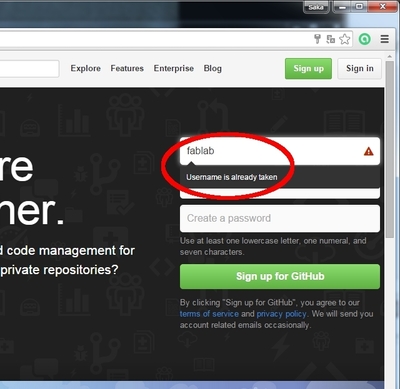
- メールアドレス、パスワードを入力し右側に緑色のチェックが入ればOKです。「Sign up for Github」をクリックします。
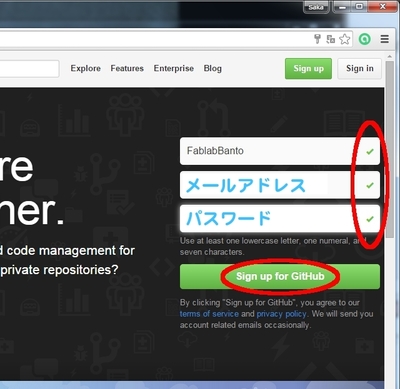
- 一番下の「Free」が選択されているのを確認し「Finish sign up」をクリックします。
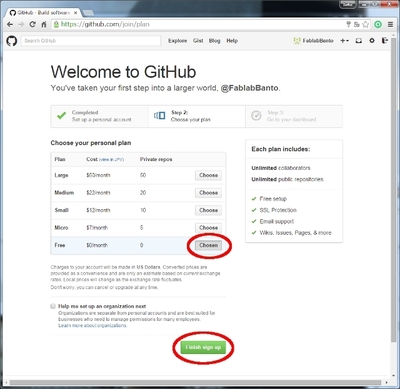
- 左上にアカウントが表示されればOKです、お疲れ様でした!!これでFabbleへログインできます、一度Fabbleへログインしてみましょう。
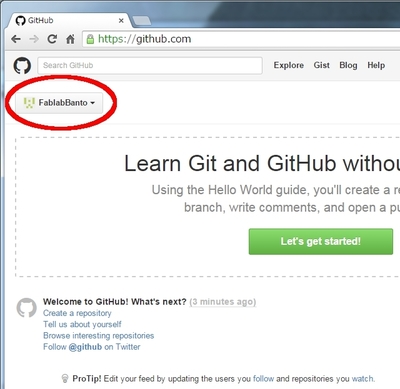
GithubとFabbleのアカウントの取り方

Owner & Collaborators
License

Summary
まずはGithubそしてFabbleのアカウントを取得する方法を解説しています。
Materials
Tools
Blueprints
Making
- 上段の「Sign in with Github」をクリックします。
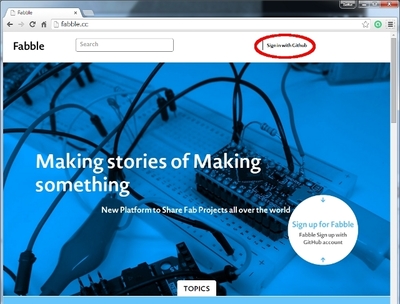
- 「authorize application」をクリックします。※Githubのアカウントを使ってFabbleへログインする許可をします。※この画面は一度だけ表示されます。
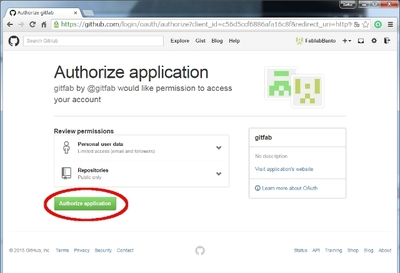
- Githubで取得したアカウントでログインが出来ました。お疲れ様でした!!
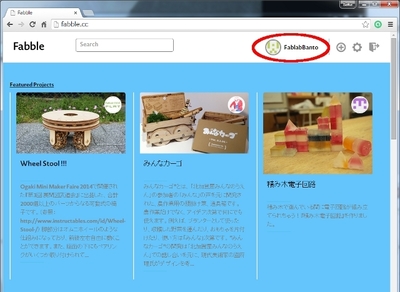
References
Usages
Project comments

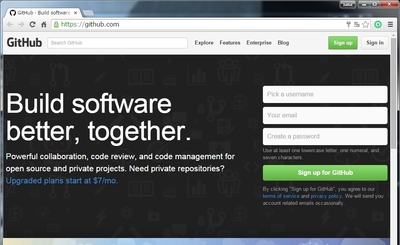
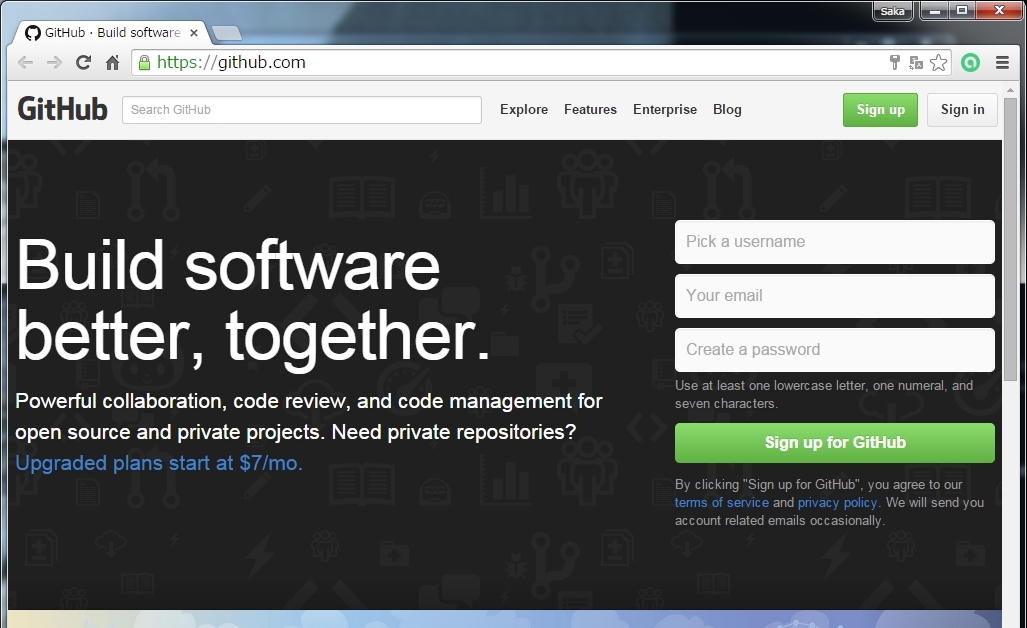

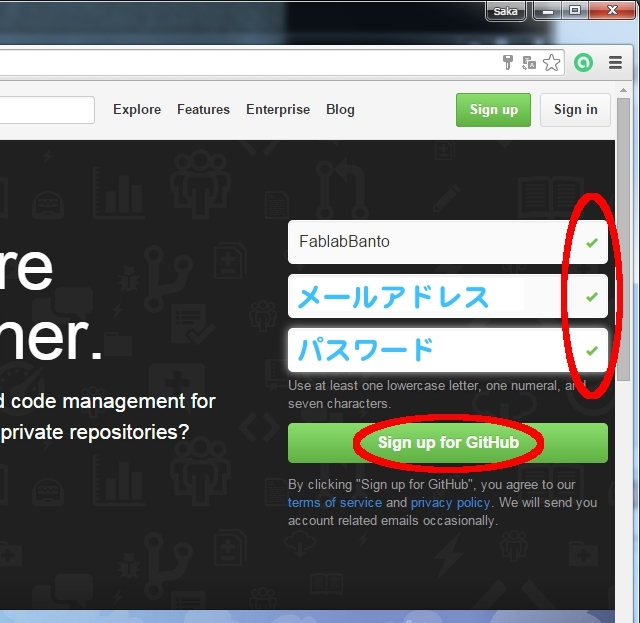
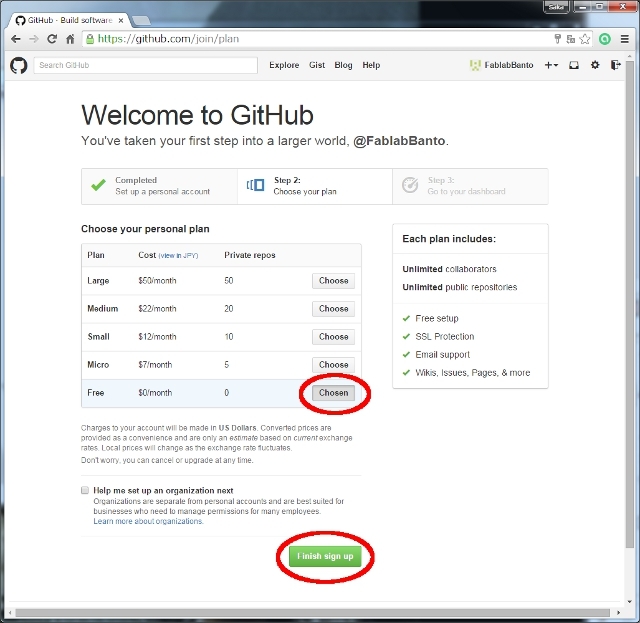
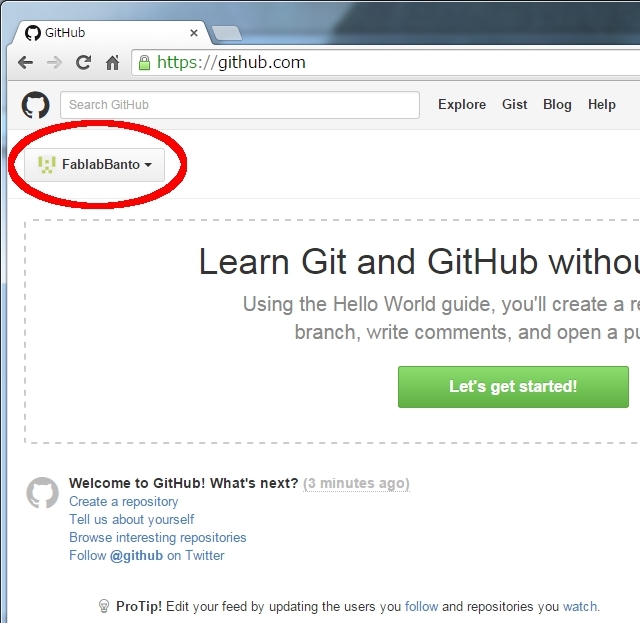
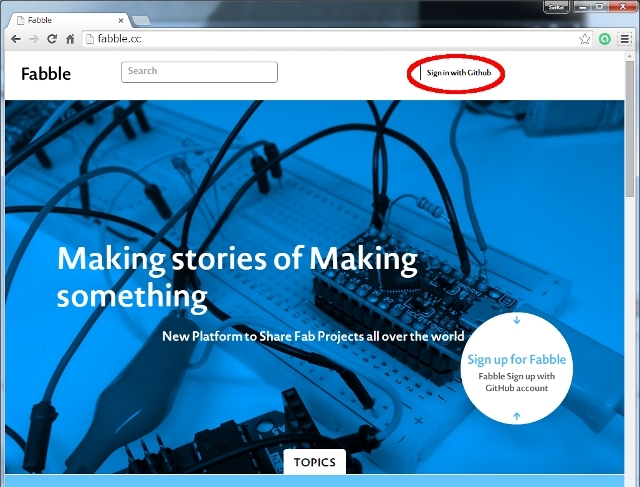
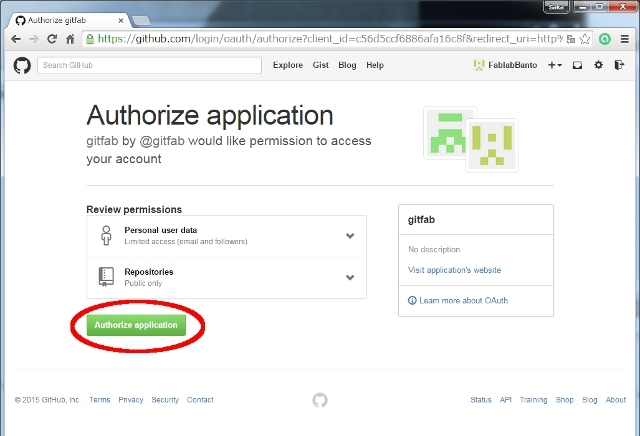
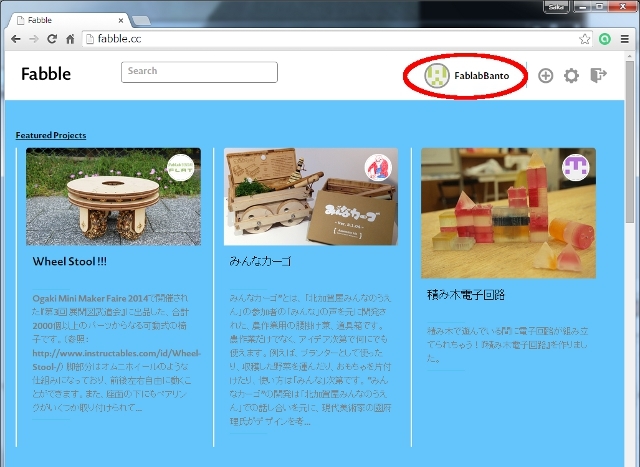
Comments